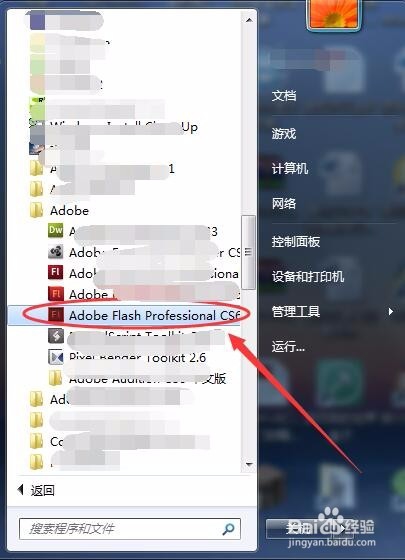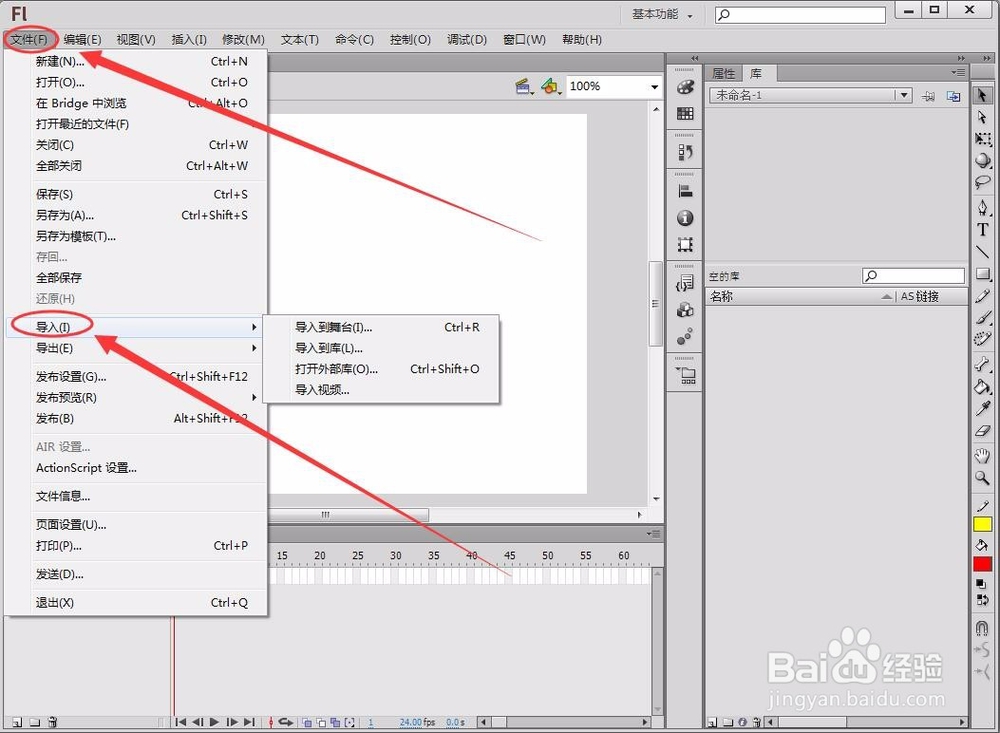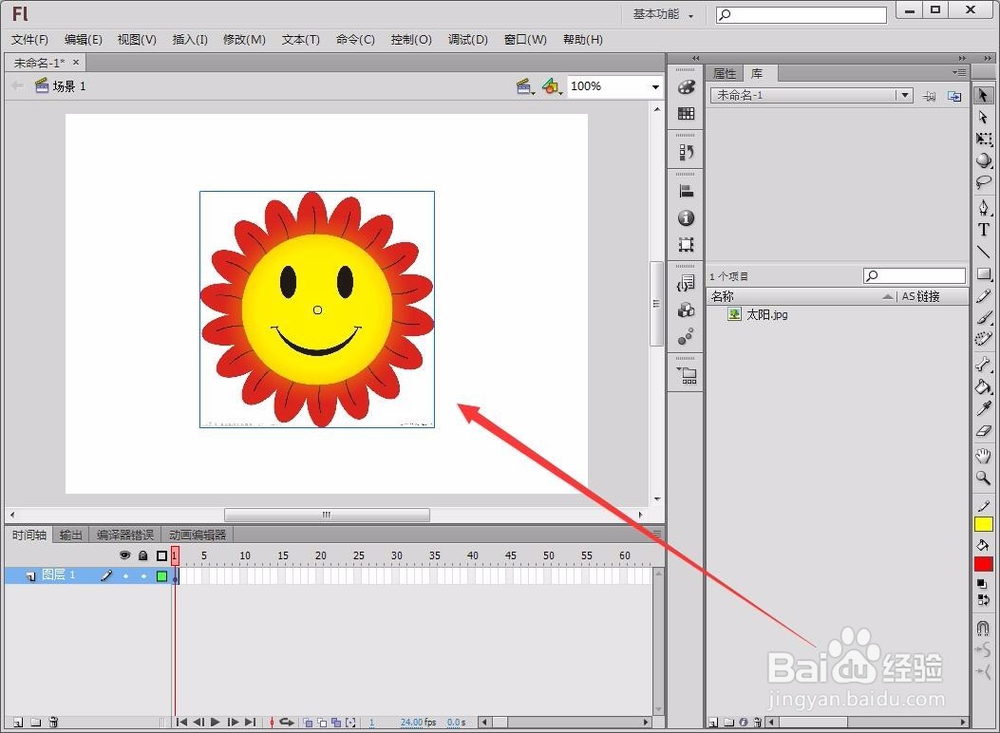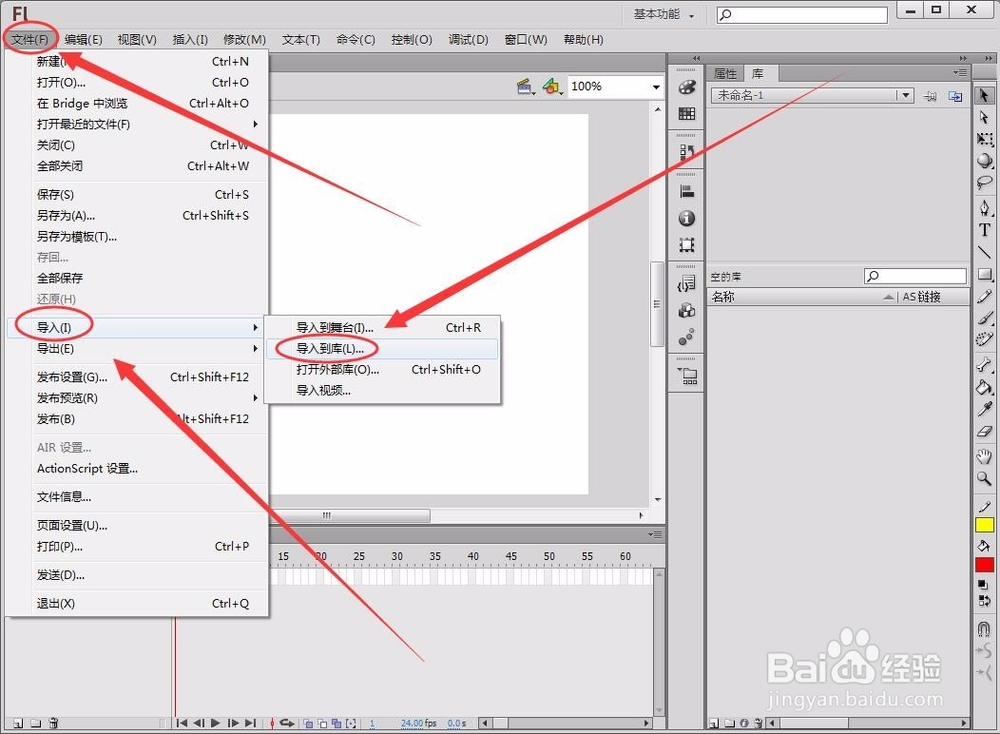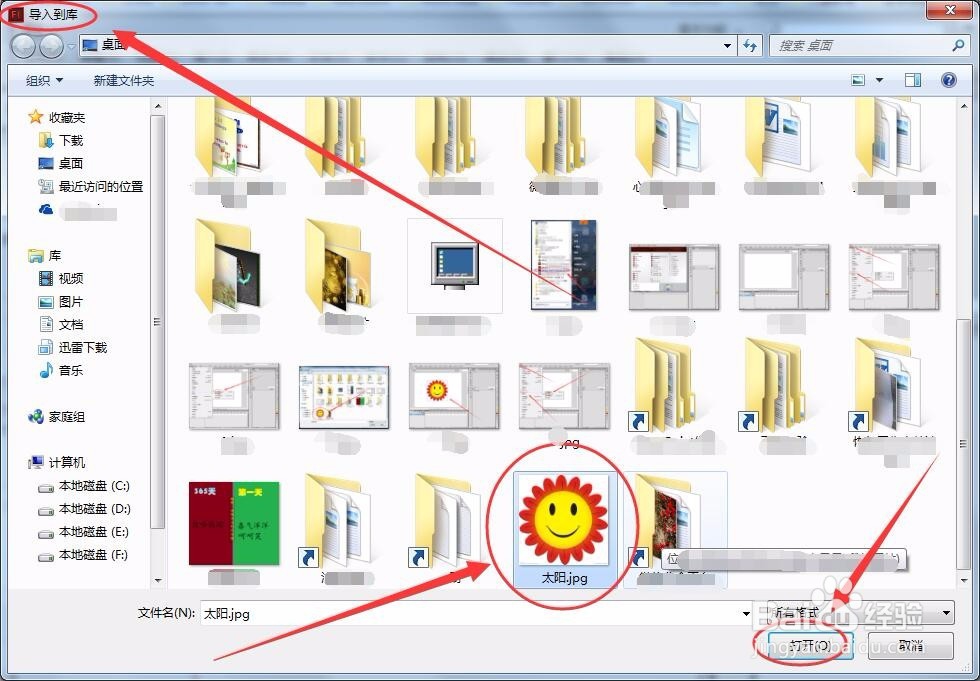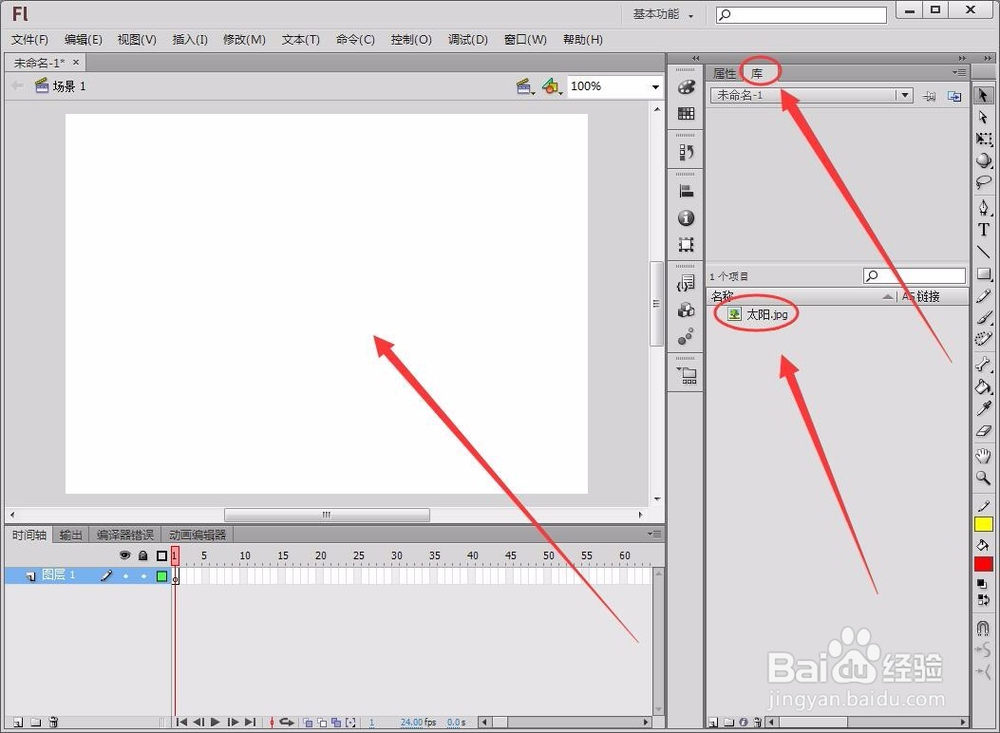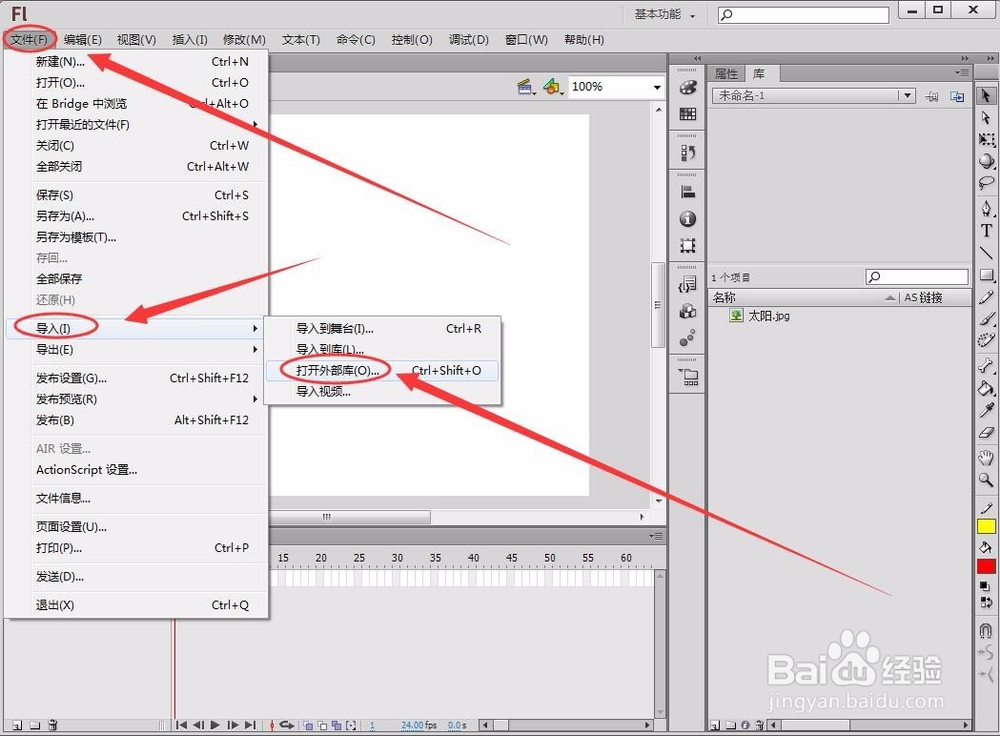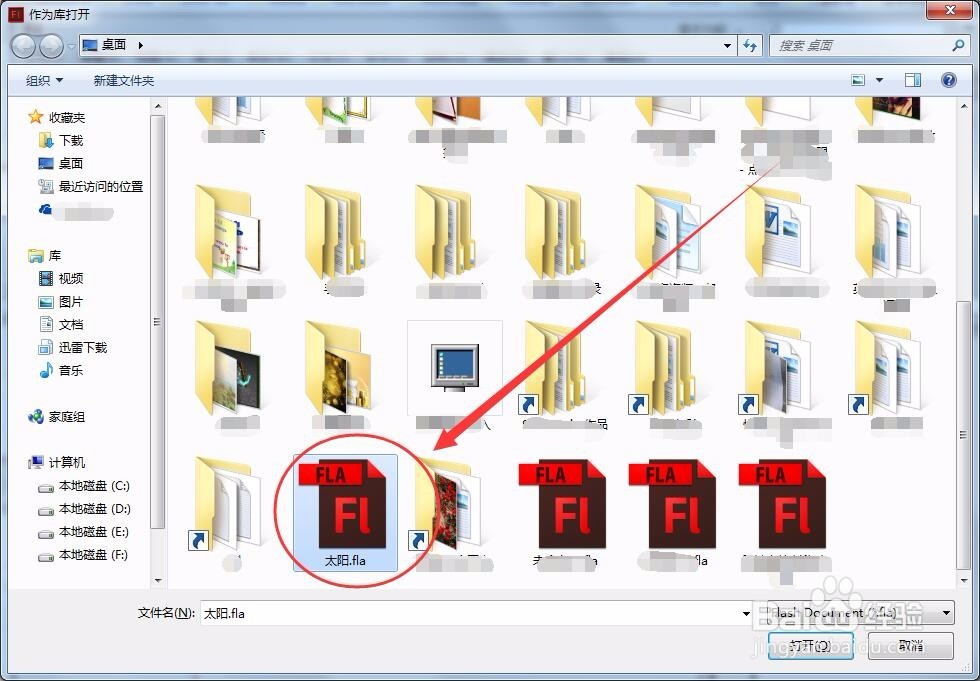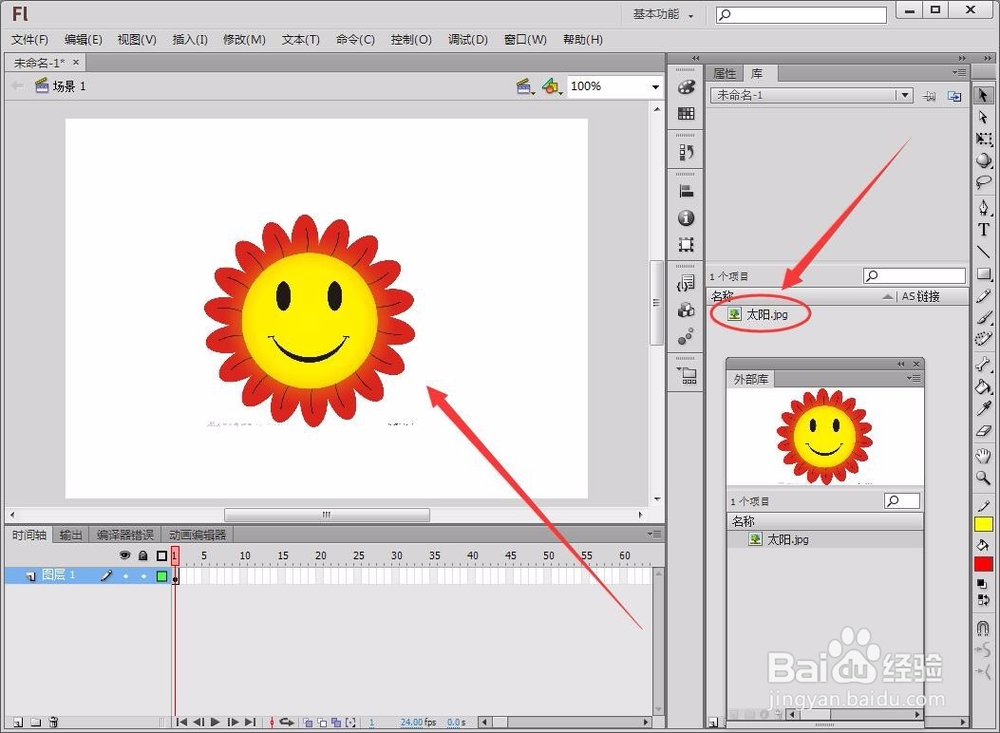FlashCS6如何导入图片素材
1、打开FlashCS6软件,选择“ActionScript3.0”,新建空白文档。
2、一、导入到舞台单击“文件”,选择“导入”。
3、选择“导入到舞台”。
4、在“导入”窗口中,选择要导入的图片素材,本例为“太阳”图片。单击“打开”。
5、此方法将图片素材直接导入到舞台,我们可以看到“太阳”图片已在舞台上了。
6、二、导入到库单击“文件”---->“导入”---->“导入到库”。
7、在“导入到库”窗口中,选择要导入的图片素材,本例为“太阳”图片。单击“打开”。
8、我们可以看到舞台上是空的,但单击“库”面板,图片素材已添加在里面了。此方法将图片素材直接加入“库”面板。
9、三、打开外部库选择“文件”---->“导入”---->“打开外部库”
10、在“作为库打开”窗口中,选择有图片素材的Flash源文件,本例为“太阳.fla”。单击“打开”。
11、我们可以打开一个“外部库”窗口,Flash源文件库里的图片都在里面了,选择自己需要的图片素材,本例为“太阳”图片。
12、我们在“外部库”窗口,选择“太阳”图片,将其拖至舞台内。
13、图片已在舞台内了,在“库”面板可以看到导入的图片素材。
14、现在应该知道怎么导入图片素材了吧!还不快动手试一试。
声明:本网站引用、摘录或转载内容仅供网站访问者交流或参考,不代表本站立场,如存在版权或非法内容,请联系站长删除,联系邮箱:site.kefu@qq.com。
阅读量:63
阅读量:58
阅读量:60
阅读量:46
阅读量:24